Điều chỉnh thanh tác vụ cho nhiều màn hình
Với nhiều màn hình, bạn có thể kiểm soát giao diện của Thanh tác vụ trên các màn hình đó. Bạn có một vài sự lựa chọn. Bạn có thể đặt Thanh tác vụ trên mỗi màn hình, bạn có thể thiết lập mọi thứ để Thanh tác vụ chỉ nằm trên màn hình chính của bạn và bạn có thể kiểm soát các nút nào xuất hiện trên Thanh tác vụ của các màn hình khác nhau.
Để đến nơi cho phép bạn tùy chỉnh Thanh tác vụ của mình, hãy nhấp chuột phải vào khoảng trống trên Thanh tác vụ và chọn Cài đặt thanh tác vụ từ menu Ngữ cảnh kết quả. Cửa sổ sau xuất hiện: (Xem Hình 1.)
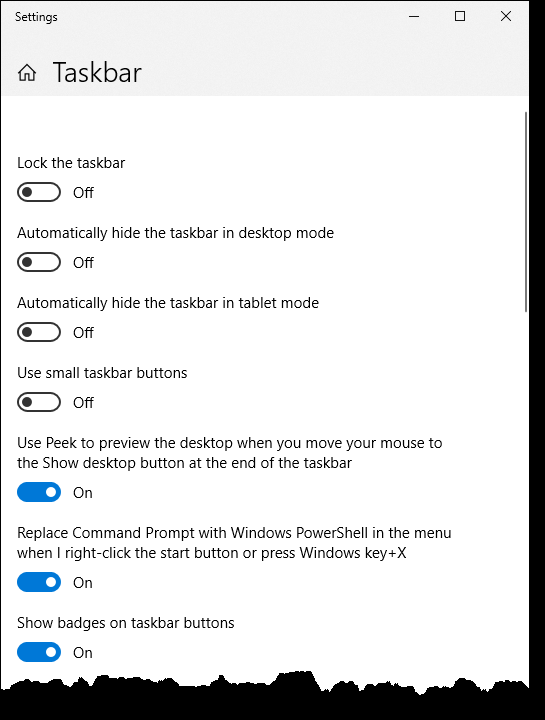
Hình 1. Một số cài đặt thanh Taskbar.
Những gì được hiển thị trong hình là cài đặt Thanh tác vụ trên cùng. Để đến những cái có nhiều màn hình, bạn cần phải cuộn xuống một chút. Khi đến đó, bạn sẽ thấy nút bật / tắt xác định xem Thanh tác vụ của bạn được hiển thị trên tất cả các màn hình hay chỉ trên màn hình chính. Tiếp theo là danh sách thả xuống nơi bạn có thể đặt cách hiển thị các nút trên Thanh tác vụ: Tất cả các thanh tác vụ, Thanh tác vụ chính và thanh tác vụ nơi cửa sổ đang mở hoặc Thanh tác vụ nơi cửa sổ đang mở.
Có một danh sách thả xuống cuối cùng, nơi bạn có thể đặt cách kết hợp các nút trên các thanh tác vụ khác. Bạn có thể kết hợp các nút trên các Thanh tác vụ khác: Luôn luôn (ẩn nhãn), Khi thanh tác vụ đầy hoặc Không bao giờ.
Mẹo này (13587) áp dụng cho Windows 10.